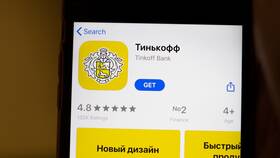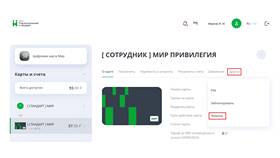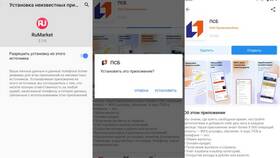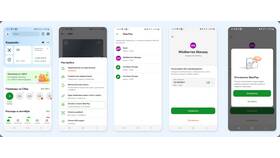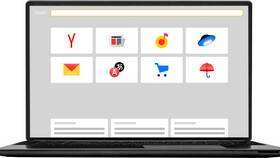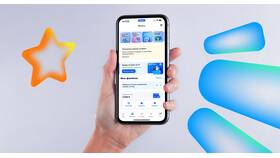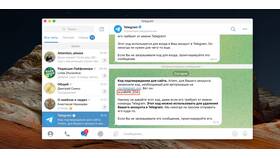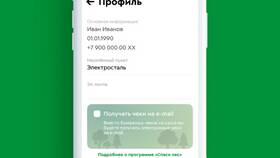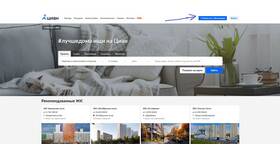Удаление платежных данных с аккаунта Ozon может потребоваться при смене карты или для обеспечения безопасности. Рассмотрим процедуру полного удаления данных карты.
Содержание
Подготовка к удалению данных
- Проверьте активные подписки и регулярные платежи
- Убедитесь, что нет незавершенных заказов
- Сохраните историю операций при необходимости
- Привяжите альтернативный способ оплаты (при необходимости)
Удаление карты через приложение
Пошаговая инструкция:
- Откройте приложение Ozon на своем устройстве
- Авторизуйтесь под своим аккаунтом
- Перейдите в раздел "Мой профиль"
- Выберите "Способы оплаты"
- Найдите карту, которую нужно удалить
- Нажмите "Удалить карту"
- Подтвердите действие
Удаление через веб-версию
| Шаг | Действие |
| 1 | Зайдите на сайт ozon.ru |
| 2 | Авторизуйтесь в личном кабинете |
| 3 | Перейдите в "Мой профиль" |
| 4 | Откройте "Настройки платежей" |
| 5 | Удалите нужную карту |
Что происходит после удаления
- Карта исчезает из списка платежных методов
- Все привязанные подписки требуют нового способа оплаты
- История операций остается доступной
- Для повторного использования карты потребуется новая привязка
Дополнительные меры безопасности
Рекомендации после удаления:
- Проверьте историю операций на предмет подозрительных действий
- При подозрении на утечку данных заблокируйте карту в банке
- Обновите пароль аккаунта Ozon
- Включите двухфакторную аутентификацию
Ограничения:
| Ситуация | Ограничение |
| Активные подписки | Требуется привязка новой карты перед удалением |
| Незавершенные заказы | Удаление возможно только после завершения/отмены |
Удаление данных карты с Ozon - простая процедура, выполняемая через настройки профиля. Для полной безопасности рекомендуется также проверить сохраненные данные в браузере и платежных системах.